Если вы один из счастливчиков, владеющих PlayStation 5, вы, вероятно, в восторге от ее производительности и возможностей. Однако, как и любая технология, она не застрахована от проблем.
Одна из самых неприятных проблем, с которыми вы можете столкнуться, — это сбои, которые могут произойти по разным причинам, например из-за сбоев программного обеспечения, противоречивых настроек или перегрева.
Однако не волнуйтесь. В этой статье мы рассмотрим возможные исправления, которые помогут вам вернуть PS5 в нормальное состояние в случае сбоя.
1. Перезагрузите PS5
Перезапуск консоли PS5 может помочь устранить сбои и зависания видеоигры за счет очистки системного кэша от устаревших данных. Это простой первый шаг, который часто может решить проблему.
Чтобы перезагрузить PS5:
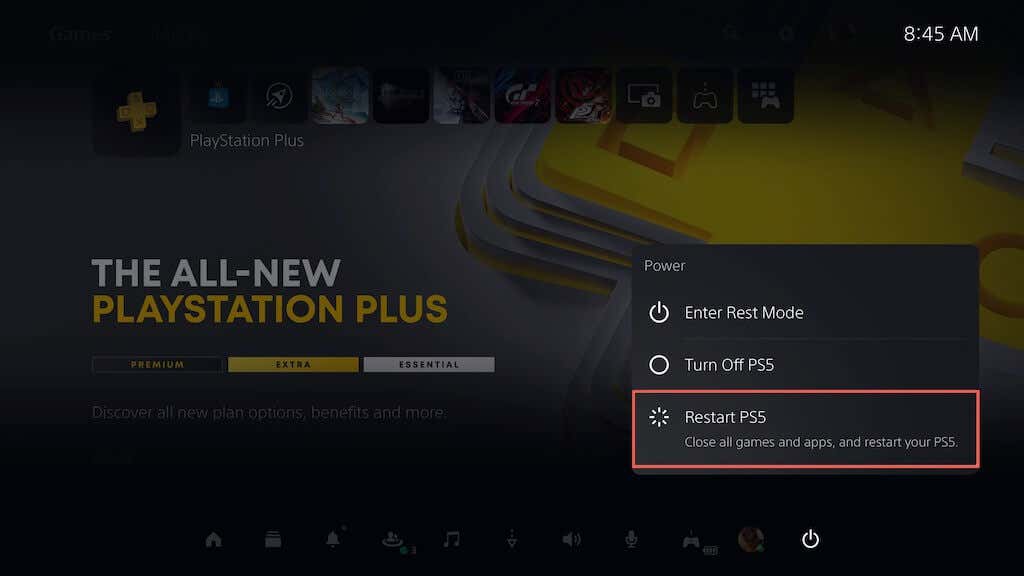
Если ваша PS5 зависла после сбоя, нажмите и удерживайте кнопку Питание, пока консоль не подаст двойной звуковой сигнал, чтобы принудительно выключить консоль. Затем включите его снова.
2. Обновите системное программное обеспечение
Обновление консоли PS5 гарантирует, что на ней будет использоваться последняя и наиболее стабильная версия операционной системы, что снижает вероятность сбоев и других проблем с производительностью. Чтобы обновить системное программное обеспечение консоли:
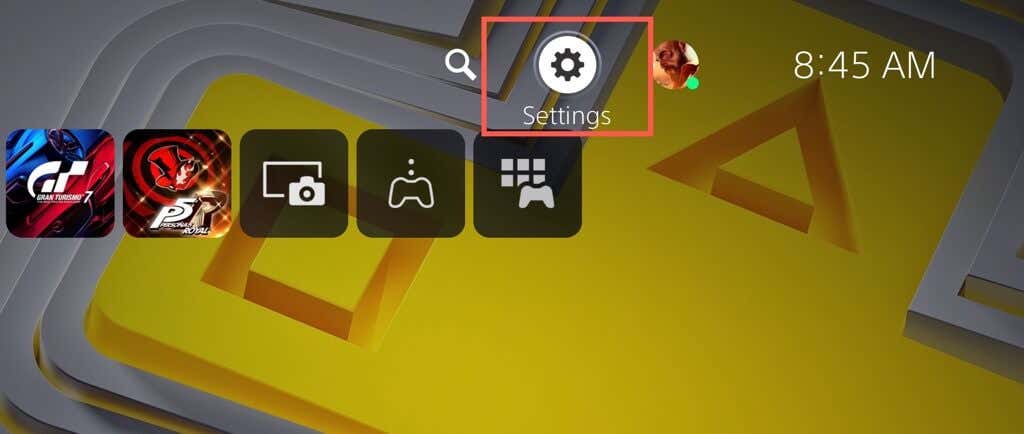

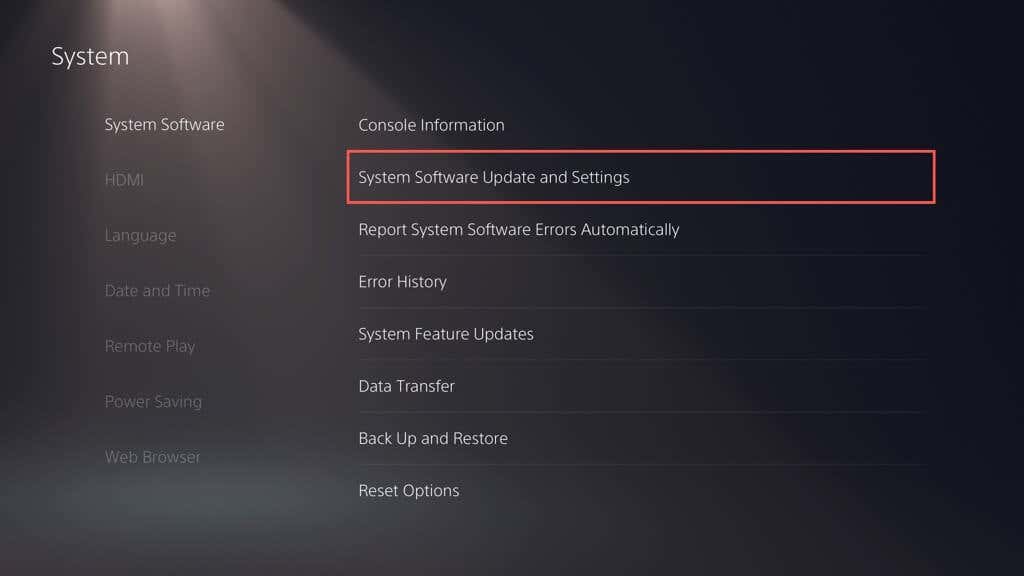
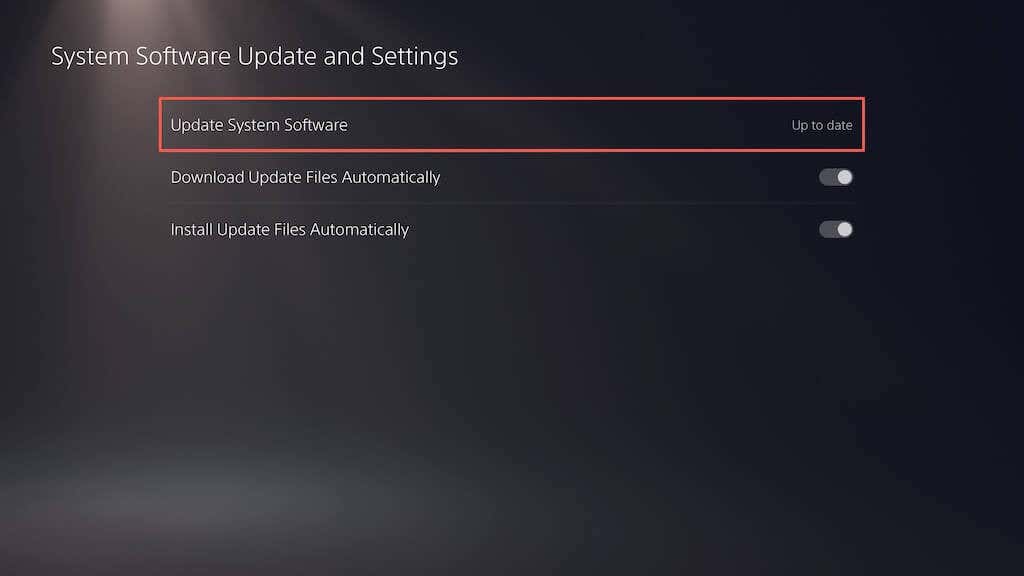
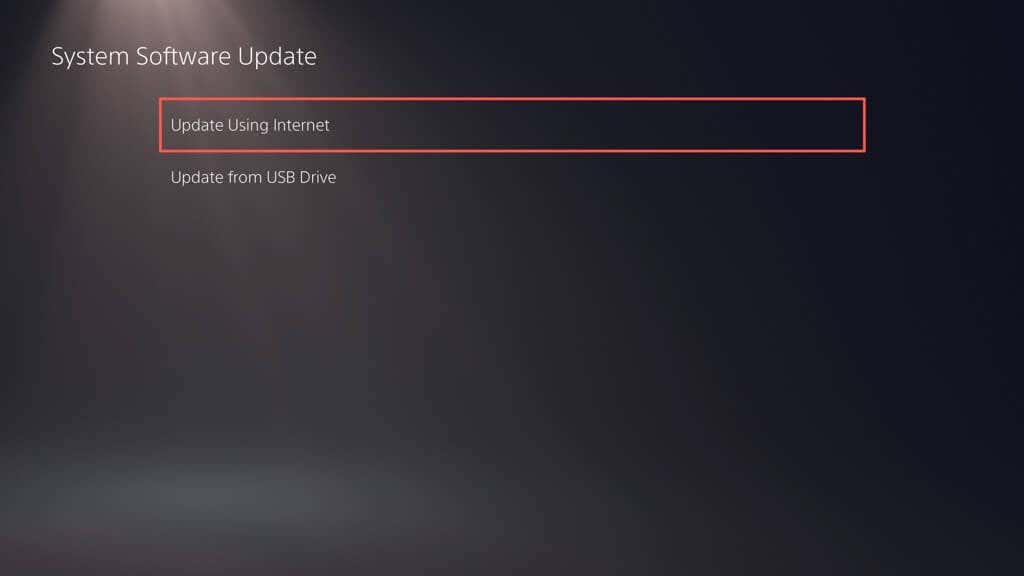
Примечание. Если у вашей PS5 нет активного подключения к Интернету, загрузите файл обновления через ПК или Mac, скопируйте и вставьте его на USB-накопитель в папках (PS5>UPDATE), а затем выберите параметр Обновить с помощью USBна шаге 5.
3. Установите обновления видеоигр
Разработчики регулярно выпускают исправления для устранения проблем с производительностью, таких как заикание FPS во время игры, приводящее к сбоям и другим проблемам. Если проблема возникает только с определенной видеоигрой, попробуйте обновить ее. Для этого:.
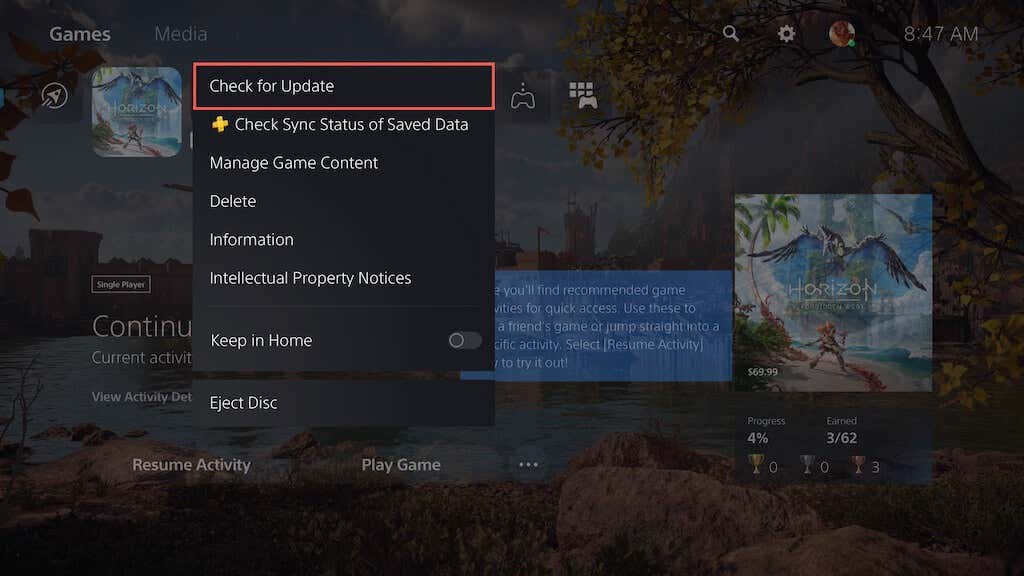
Включение автоматического обновления видеоигр — отличный способ избежать подобных проблем. Для этого выберите Сохраненные данныеи Настройки игры/приложенияв меню настроек PS5, выберите Автоматическое обновлениена боковой панели и включите переключитесь рядом с Автозагрузка.
4. Переключиться на более низкую предустановку графики
В новых видеоиграх для PS5 можно выбирать между качеством изображения (например, трассировка лучей ) и производительностью. Если сбои происходят при более высоких настройках графики, проблема может быть связана с повышенной нагрузкой на ЦП и ГП.
Попробуйте снизить качество графики, чтобы снизить нагрузку на оборудование консоли — вы должны найти эту опцию в меню настроек графики игры.
5. Удалить и переустановить игру
Если сбой в какой-то конкретной видеоигре сохраняется, рассмотрите возможность ее удаления и переустановки, чтобы исключить проблемы с повреждением. Если вы используете цифровую версию видеоигры, ее повторная загрузка может занять значительное время, в зависимости от ее размера.
Если вы хотите продолжить:
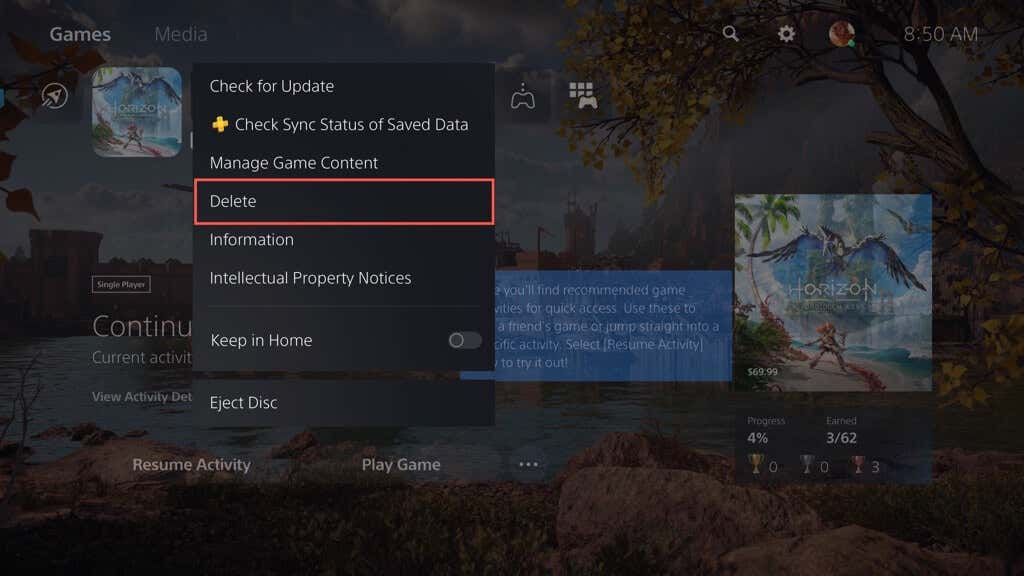
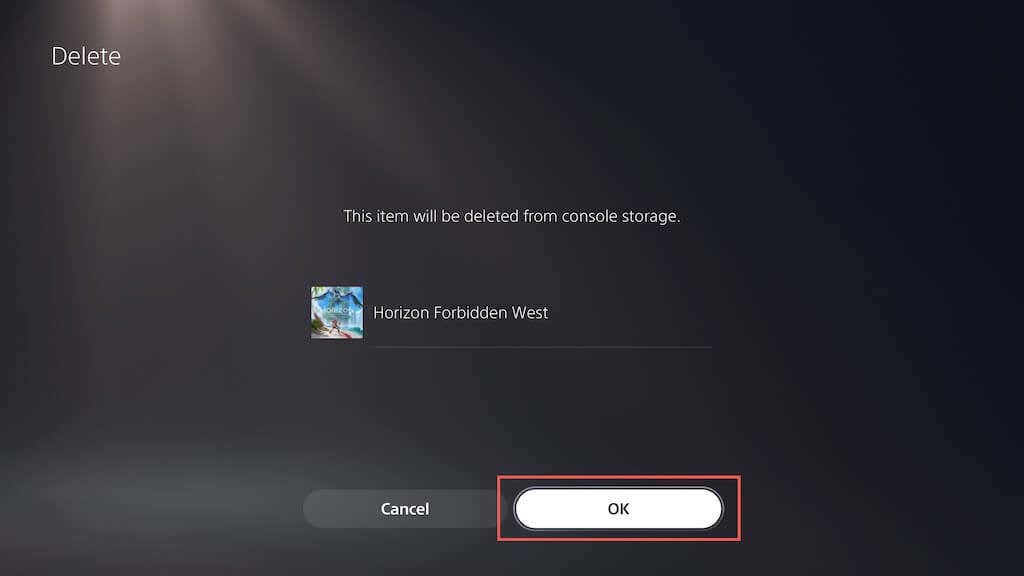
6. Обеспечьте достаточную вентиляцию
Обеспечение достаточной вентиляции PS5 может помочь снизить количество аварий, предотвращая перегрев. Например, если консоль находится внутри шкафа, переместите ее на открытое место и не размещайте рядом предметы, которые могут заблокировать вентиляционные отверстия.
7. Отключить режим отдыха
Режим отдыха на PS5 помогает экономить электроэнергию, но имеет тенденцию вызывать сбои в работе системного программного обеспечения. Если после пробуждения консоли возникают сбои, рекомендуется избегать использования этой функции, по крайней мере, до тех пор, пока Sony не устранит проблему..
Чтобы предотвратить автоматический переход консоли в режим покоя:
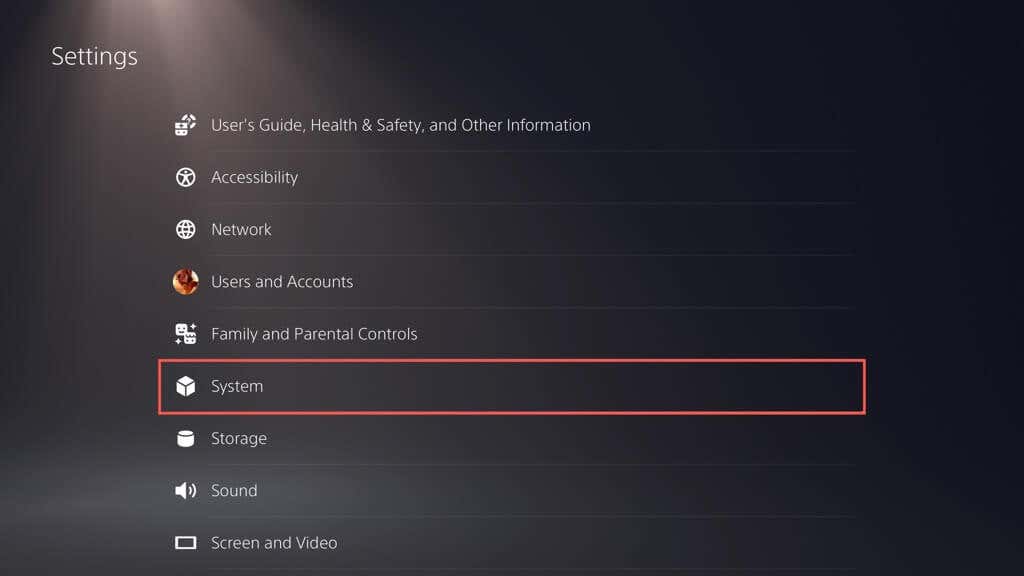
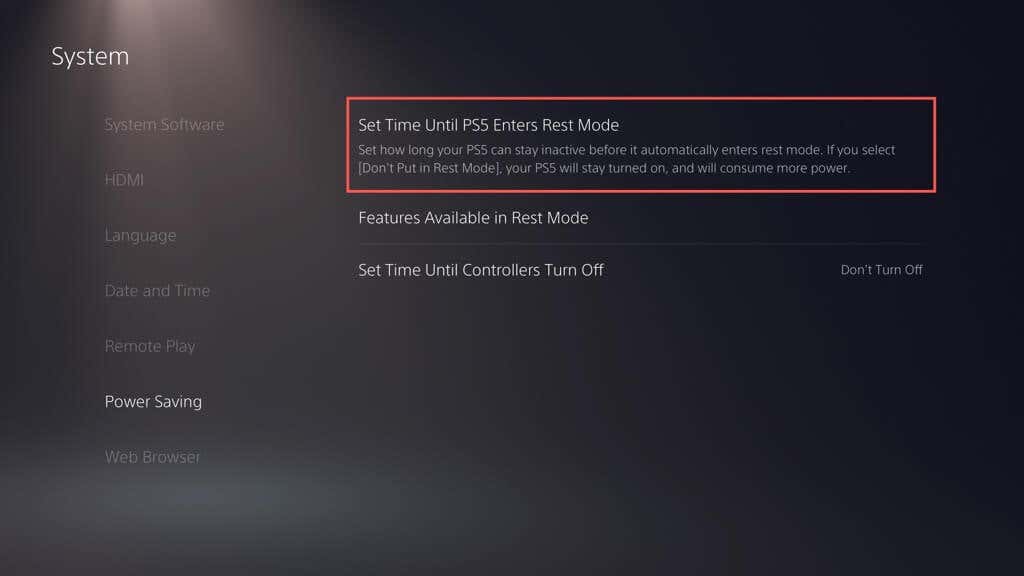
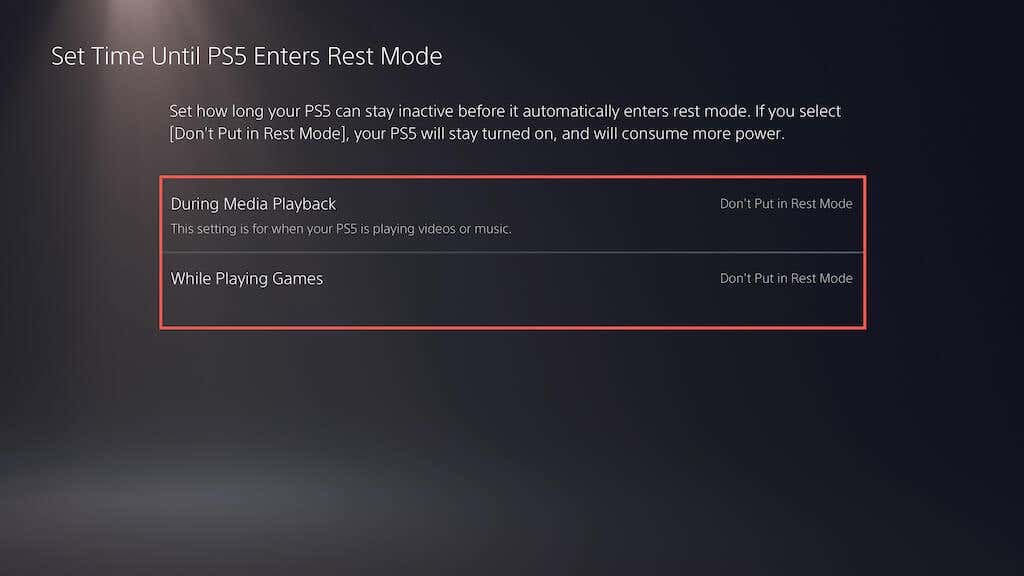
8. Восстановите настройки PS5 по умолчанию
Восстановление настроек PS5 по умолчанию удаляет конфликтующие или поврежденные конфигурации, которые могут вызывать сбои. Для этого:
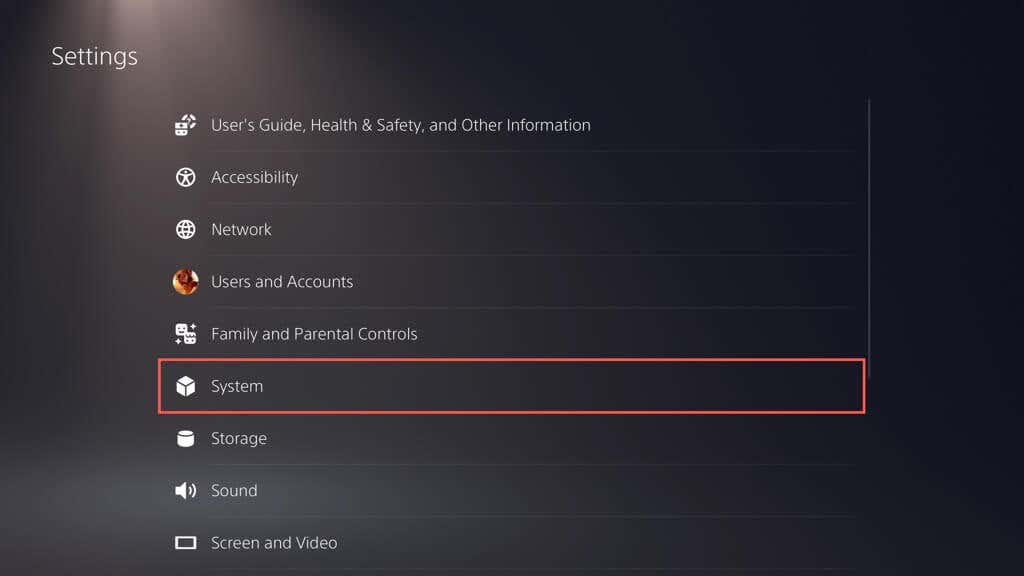
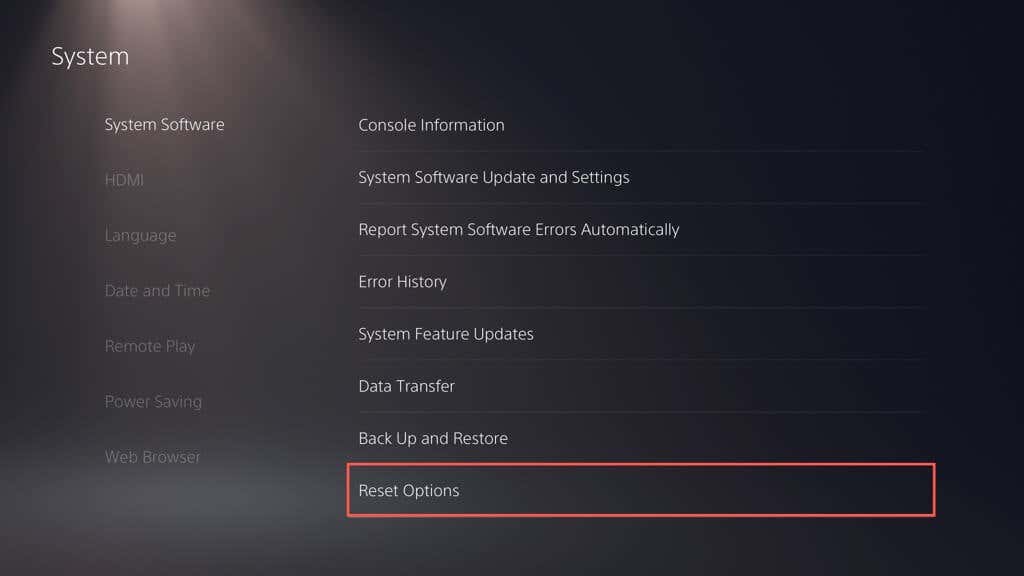
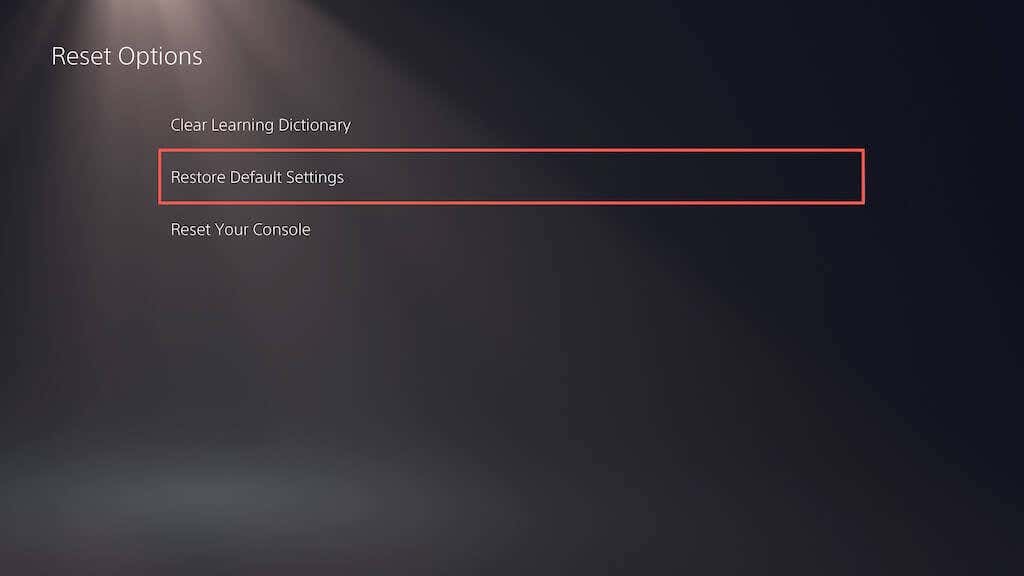
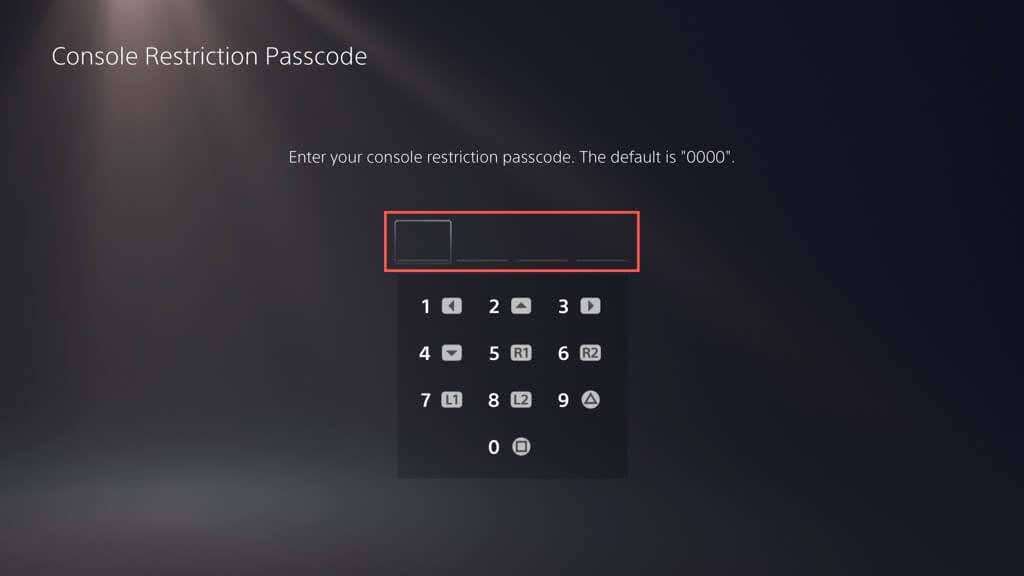
9. Восстановите базу данных PS5
Проблемы фрагментации SSD часто приводят к сбоям и другим проблемам с производительностью PS5. К счастью, вы можете восстановить базу данных консоли с помощью Безопасный режим.
Примечание. Если вы используете внешний жесткий диск с PS5, подключите его перед началом работы.
10. Сбросьте настройки PS5 до заводских настроек
При восстановлении заводских настроек PS5 удаляется ваша учетная запись пользователя и видеоигры, переустанавливается системное программное обеспечение и устраняются серьезные основные проблемы, приводящие к сбою консоли. Вы также потеряете данные сохраненной игры, но если вы подписчик PS Plus они автоматически сохраняются на серверах Sony, поэтому вы сможете вернуть их позже..
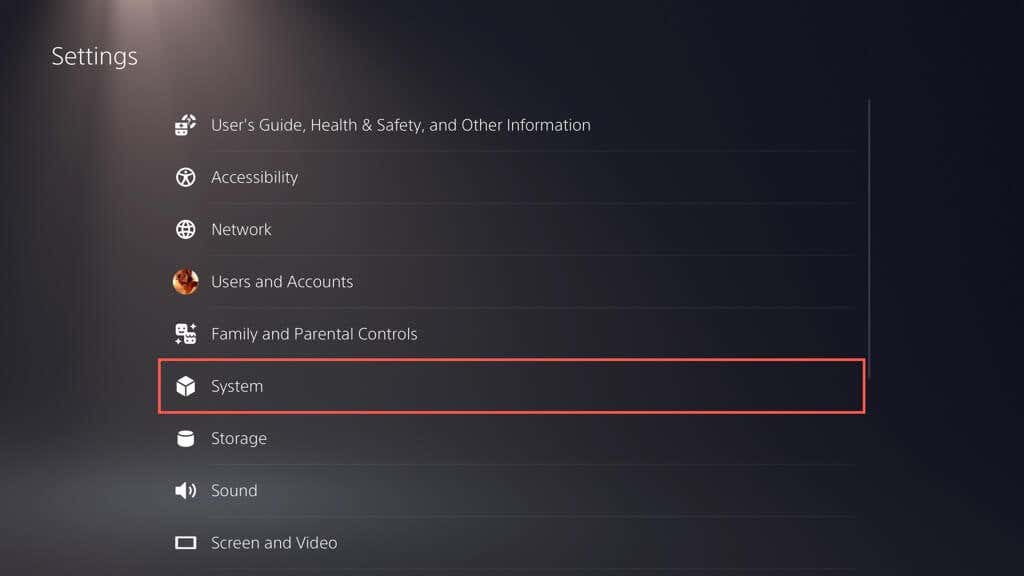
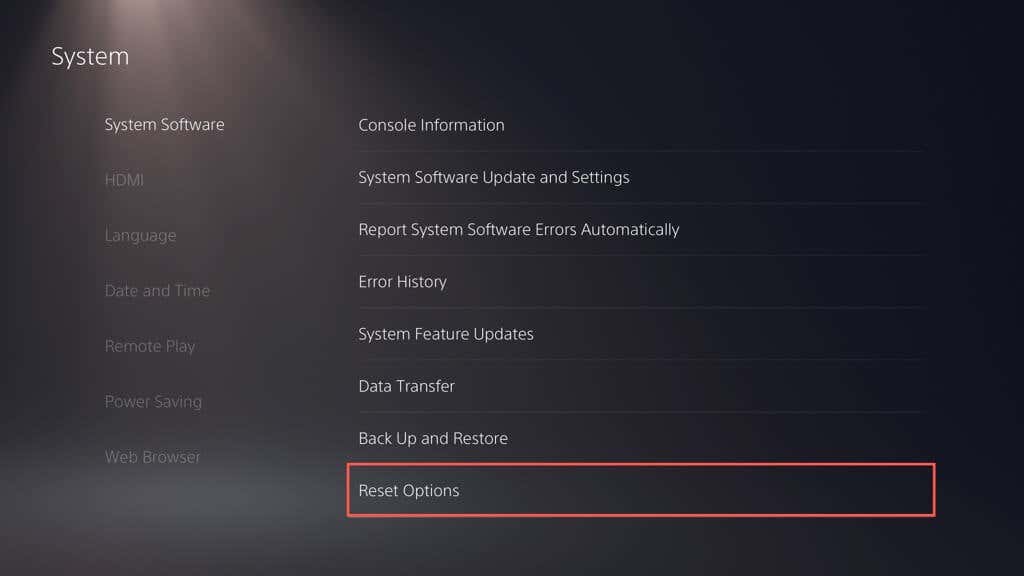
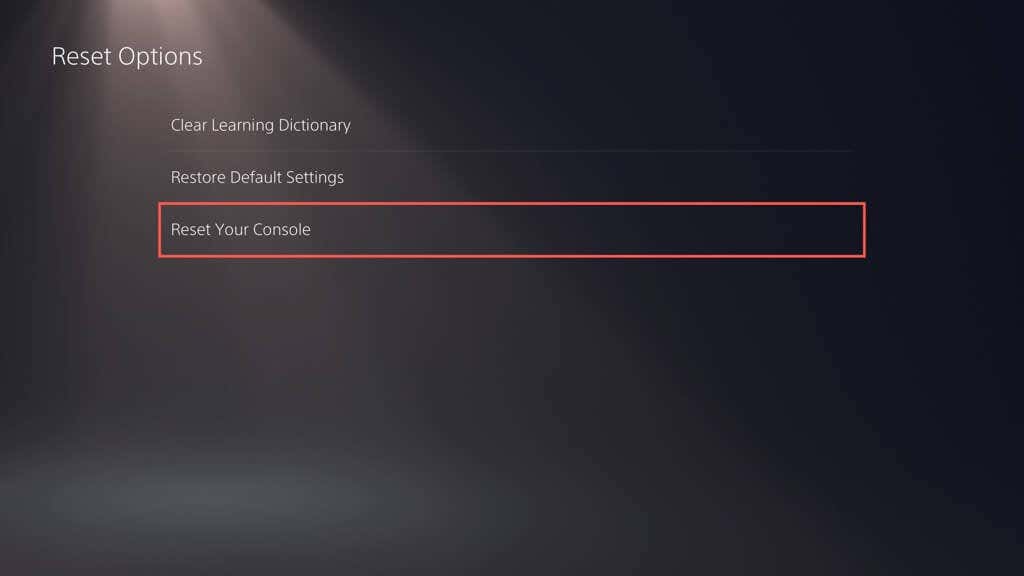
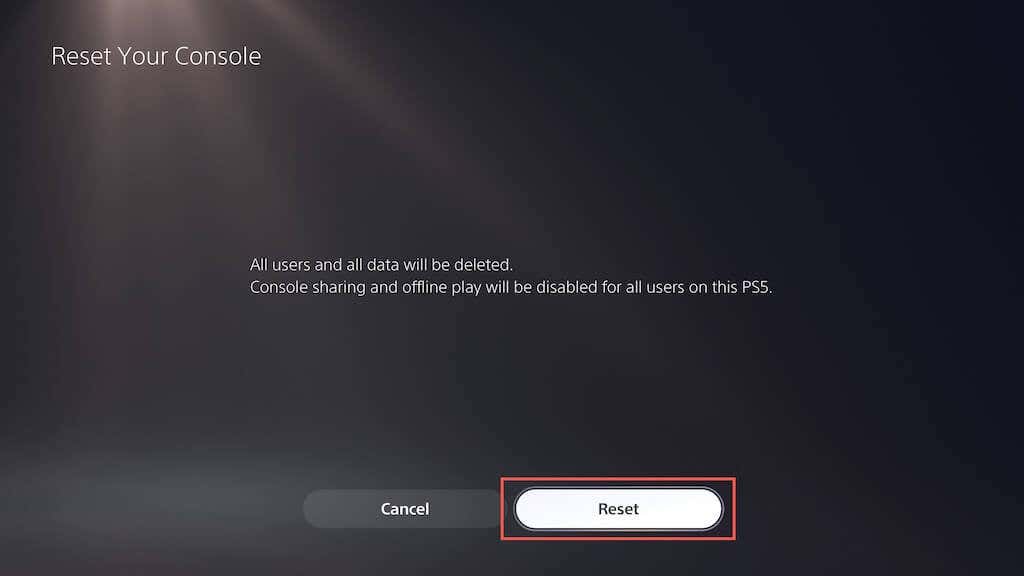
Обратиться в службу поддержки PlayStation
Если вы испробовали все предложенные исправления, но ваша игровая консоль PS5 по-прежнему дает сбой, без колебаний нажмите обратитесь в службу поддержки PlayStation. Они должны предоставить дополнительную помощь и помочь вам выполнить дополнительные действия по устранению неполадок, чтобы ваша консоль снова заработала. Если они решат, что сбой вызван аппаратным сбоем, вам придется отправить консоль на ремонт или замену.
.